Bạn đang muốn tạo ảnh 3D từ những bức hình của mình trong máy tính? Thật đơn giản chỉ cần phần mềm 3D Image Commander bạn dễ dàng tự làm ảnh 3D từ kho ảnh của bạn. Hãy theo dõi bài viết dưới đây để biết cách làm nhé.
DOwnload: 3D Image Commander 2.20
Hướng dẫn tạo ảnh 3D từ kho ảnh của bạn
Sau khi tải về, cài đặt bạn khởi động chương trình 3D Image Commander sẽ có giao diện chính như sau. (Nếu chưa có phần mềm bạn có thể tải phiên bản mới nhất của 3D Image Commander tại đây)
Bước 1: Bạn Click vào Add… để chọn ảnh cần tạo 3D, hay có thể dùng chuột kéo thả ảnh vào màn hình chính của chương trình.

Bước 2: Sau khi đã lựa chọn được bức ảnh cần tạo 3D, tại giao diện của chương trình có các hiệu ứng để bạn có thể lựa chọn chỉnh sửa cho bức ảnh của mình theo ý thích.
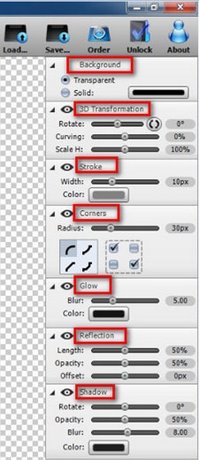
- Thẻ Background: Để thay đổi màn hình nền.(Hình phía trên) tại đây để thay đổi các thuộc tính bạn chỉ cần di các thanh trượt trên đó.
- Thẻ 3D Transformation: Dùng để tạo hiệu ứng 3D, tại đây bạn có thể tạo ra các hiệu ứng mà mình yêu thích bằng cách dùng chuột để thay đổi các giá trị của thanh trượt và sẽ cho kết quả hiện thị ngay ra màn hình.
- Thẻ Stroke: Dùng để tạo đường viền quanh bức ảnh của bạn, có thể thay đổi màu tùy ý.
- Thẻ Corners: Bạn có thể tạo các góc cuốn bằng cách tích vào các ô trống.
- Thẻ Reflection: Dùng để tạo độ phản chiếu, có thể tăng độ sáng, chiều cao và khoảng cách giữa ảnh phản chiếu với ảnh gốc của bạn.
- Thẻ Shadow: Dùng để tạo hiệu ứng bóng đổ xung quanh bức ảnh. Có thể thay đổi được màu sắc của bóng đổ

Bước 3: Sau khi đã lựa chọn được các hiệu ứng mà bạn muốn, để thêm những dòng chữ trên ảnh thì bạn Click vào “Add Text”.
Tại đây bạn có thể nhập chữ vào ô Type Text, có thể thay đổi được Font chữ, cỡ chữ hay màu sắc của chữ mà bạn nhập vào bức ảnh.

Bước 4: Sau khi đã lựa chọn được những hiêu ứng ưng ý bạn Click chọn “Save…” để lưu bức hình đó lại.

DOwnload: 3D Image Commander 2.20
You must be registered for see links
Hướng dẫn tạo ảnh 3D từ kho ảnh của bạn
Sau khi tải về, cài đặt bạn khởi động chương trình 3D Image Commander sẽ có giao diện chính như sau. (Nếu chưa có phần mềm bạn có thể tải phiên bản mới nhất của 3D Image Commander tại đây)
Bước 1: Bạn Click vào Add… để chọn ảnh cần tạo 3D, hay có thể dùng chuột kéo thả ảnh vào màn hình chính của chương trình.

Bước 2: Sau khi đã lựa chọn được bức ảnh cần tạo 3D, tại giao diện của chương trình có các hiệu ứng để bạn có thể lựa chọn chỉnh sửa cho bức ảnh của mình theo ý thích.
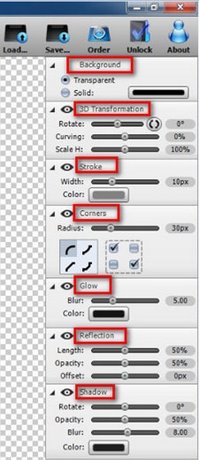
- Thẻ Background: Để thay đổi màn hình nền.(Hình phía trên) tại đây để thay đổi các thuộc tính bạn chỉ cần di các thanh trượt trên đó.
- Thẻ 3D Transformation: Dùng để tạo hiệu ứng 3D, tại đây bạn có thể tạo ra các hiệu ứng mà mình yêu thích bằng cách dùng chuột để thay đổi các giá trị của thanh trượt và sẽ cho kết quả hiện thị ngay ra màn hình.
- Thẻ Stroke: Dùng để tạo đường viền quanh bức ảnh của bạn, có thể thay đổi màu tùy ý.
- Thẻ Corners: Bạn có thể tạo các góc cuốn bằng cách tích vào các ô trống.
- Thẻ Reflection: Dùng để tạo độ phản chiếu, có thể tăng độ sáng, chiều cao và khoảng cách giữa ảnh phản chiếu với ảnh gốc của bạn.
- Thẻ Shadow: Dùng để tạo hiệu ứng bóng đổ xung quanh bức ảnh. Có thể thay đổi được màu sắc của bóng đổ

Bước 3: Sau khi đã lựa chọn được các hiệu ứng mà bạn muốn, để thêm những dòng chữ trên ảnh thì bạn Click vào “Add Text”.
Tại đây bạn có thể nhập chữ vào ô Type Text, có thể thay đổi được Font chữ, cỡ chữ hay màu sắc của chữ mà bạn nhập vào bức ảnh.

Bước 4: Sau khi đã lựa chọn được những hiêu ứng ưng ý bạn Click chọn “Save…” để lưu bức hình đó lại.

